 ✕
✕
By Justin SabrinaAktualizováno 21. března 2023
iTunes a Apple Music Používejte AAC, nikoli MP3
Je možné exportovat hudbu z iTunes do MP3? MP3 je pravděpodobně nejkompatibilnější formát a lze jej přehrávat na různých zařízeních. Víme však, že Apple používá pro kódování skladeb proprietární formát AAC a skladby, které si stáhnete z iTunes, nelze přehrát v mnoha telefonech, přehrávačích MP3 atd. Chcete-li exportovat skladby z iTunes jako soubory MP3, můžete jej snadno implementovat prostřednictvím zabudovaného iTunes -v audio převodníku.
Možná už víte, že skladby iTunes se dělí na 2 typy, Veškerou hudbu bez DRM v iTunes lze exportovat jako MP3. Pokud však máte skladby zakoupené v iTunes Store před dubnem 2009 nebo jakékoli hudební skladby Apple, nebudete je moci exportovat do souborů MP3 kvůli DRM (Správa digitálních práv) omezení. Radši odebrat DRM z iTunes Music a Apple Music za prvé. Podle níže uvedených kroků se dozvíte, jak exportovat nechráněné soubory AAC z iTunes do MP3 v iTunes.
Na trhu existuje několik bezplatných ripperů iTunes na MP3, které vám pomohou ripovat hudbu z iTunes do MP3, ale ve skutečnosti je nejlepší ripper iTunes Music již ve vašem zařízení – iTunes, který je vybaven audio převodníkem, dokáže skvěle převést nechráněné soubory AAC do MP3. Pokud je iTunes již na vašem počítači nainstalován, můžete tak učinit exportovat soubory MP3 z iTunes.
Krok 1. Spusťte iTunes na vašem počítači Mac, poté přejděte na lištu nabídky v horní části a klikněte na iTunes > Předvolby. Pokud používáte počítač se systémem Windows 7/8/10/11, přejděte do nabídky Úpravy > Předvolby a vyhledejte Nastavení.
Krok 2. Klikněte na tlačítko „Obecné“ a poté klikněte na tlačítko „Importovat nastavení…“ ve spodní části okna.
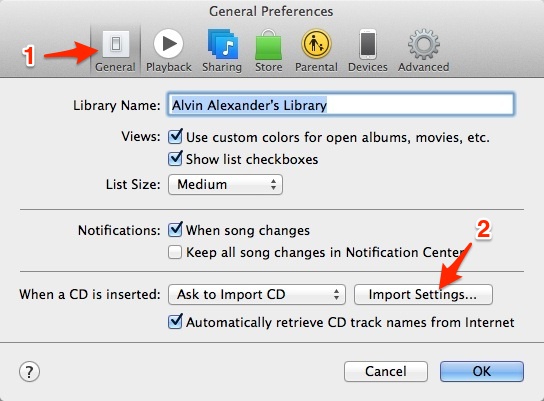
Krok 3. Z vyskakovací nabídky Import Using vyberte "MP3 Encoder" a kliknutím na "OK" uložte nastavení. Mimochodem, AAC/AIFF/WAV Encoder je také k dispozici na výběr.
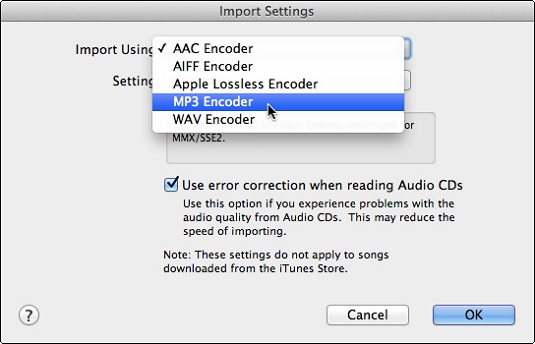
Krok 4. Nyní přejděte na „Soubor“ > „Převést“ > „Vytvořit verzi MP3“ a vyberte skladby, které chcete převést na soubory MP3 z knihovny iTunes.
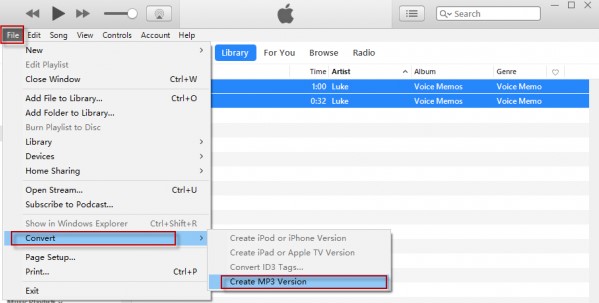
Poté můžete přenášet a přehrávat skladby iTunes na jakémkoli zařízení bez omezení. Možná jste si ale všimli, že ke zhoršení kvality zvuku dochází po převodu hudby AAC do MP3. A co je horší, nemůžete převést starší zakoupené skladby iTunes a skladby Apple Music, protože jsou kódovány pomocí chráněného formátu AAC, který brání jejich převodu. Pokud potřebuješ převést chráněné skladby AAC jako soubory MP3, potřebujete profesionální hudební konvertor iTunes.
UkeySoft iTunes Music Converter můžete převést vše ve vašem iTunes: Apple Music, skladby iTunes, audioknihy, podcasty, hudební videa, videa M4V a další. Jako profesionální konvertor Apple Music a iTunes Music Converter vám může pomoci zbavit se nepříjemných omezení DRM a převést hudbu chráněnou iTunes do oblíbeného formátu MP3 s původní kvalitou zvuku. Kromě toho převádí skladby iTunes M4P a skladby Apple Music až 16x rychlejší rychlostí, pokud používáte Windows XP/7/8/10. Vyžaduje, abyste do knihovny přidali hudbu z iTunes. Jediným kliknutím můžete převést hudbu z iTunes do formátu MP3 bez DRM a zachovat původní ID3 tagy. Celkově vzato to UkeySoft Apple Music Converter umí bezztrátovou konverzi iTunes Music M4P na MP3 takže můžete přehrávat hudbu z iTunes na jakémkoli MP3/MP4 přehrávači nebo hudebním přehrávači mobilního telefonu.
Hlavní rysy:
Krok 1. Přidejte soubory iTunes Music M4P do knihovny
UkeySoft Apple Music Converter dokáže automaticky načíst obsah v iTunes / Apple Music Library, ujistěte se prosím, že jste přidali skladby, které je třeba převést do iTunes nebo Apple Music Library.
Pokud používáte počítač s Windows 11/10/8/7 XP a macOS (10.14 nebo starší), otevřete iTunes, přejděte do sekce „Pro vás“ nebo „Procházet“, procházejte seznamy skladeb nebo skladby, které potřebujete, a poté přidejte je do knihovny iTunes.
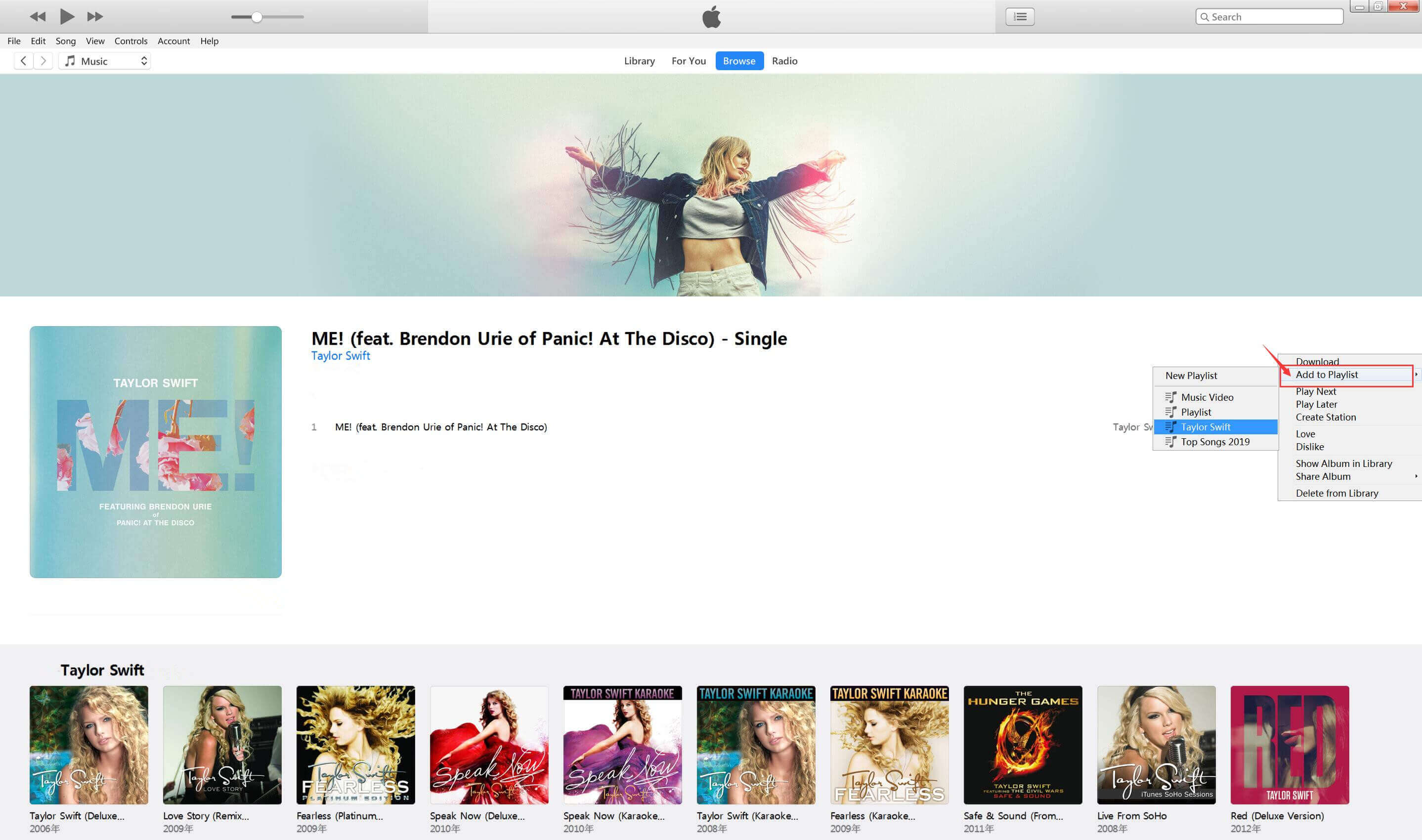
Pokud používáte macOS Catalina 10.15 nebo vyšší, spusťte na svém Macu aplikaci Apple Music a přejděte do sekce „Pro vás“ nebo „Procházet“, procházejte seznamy skladeb nebo alba, která se vám líbí, a poté je přidejte do aplikace Apple Music. knihovna médií uživatele.
Krok 2. Spusťte UkeySoft Apple Music Converter
Nainstalujte a spusťte UkeySoft Apple Music Converter na vašem počítači. Mezitím se automaticky spustí aplikace iTunes nebo Apple Music a všechny soubory M4P zakoupené v iTunes budou synchronizovány s programem.
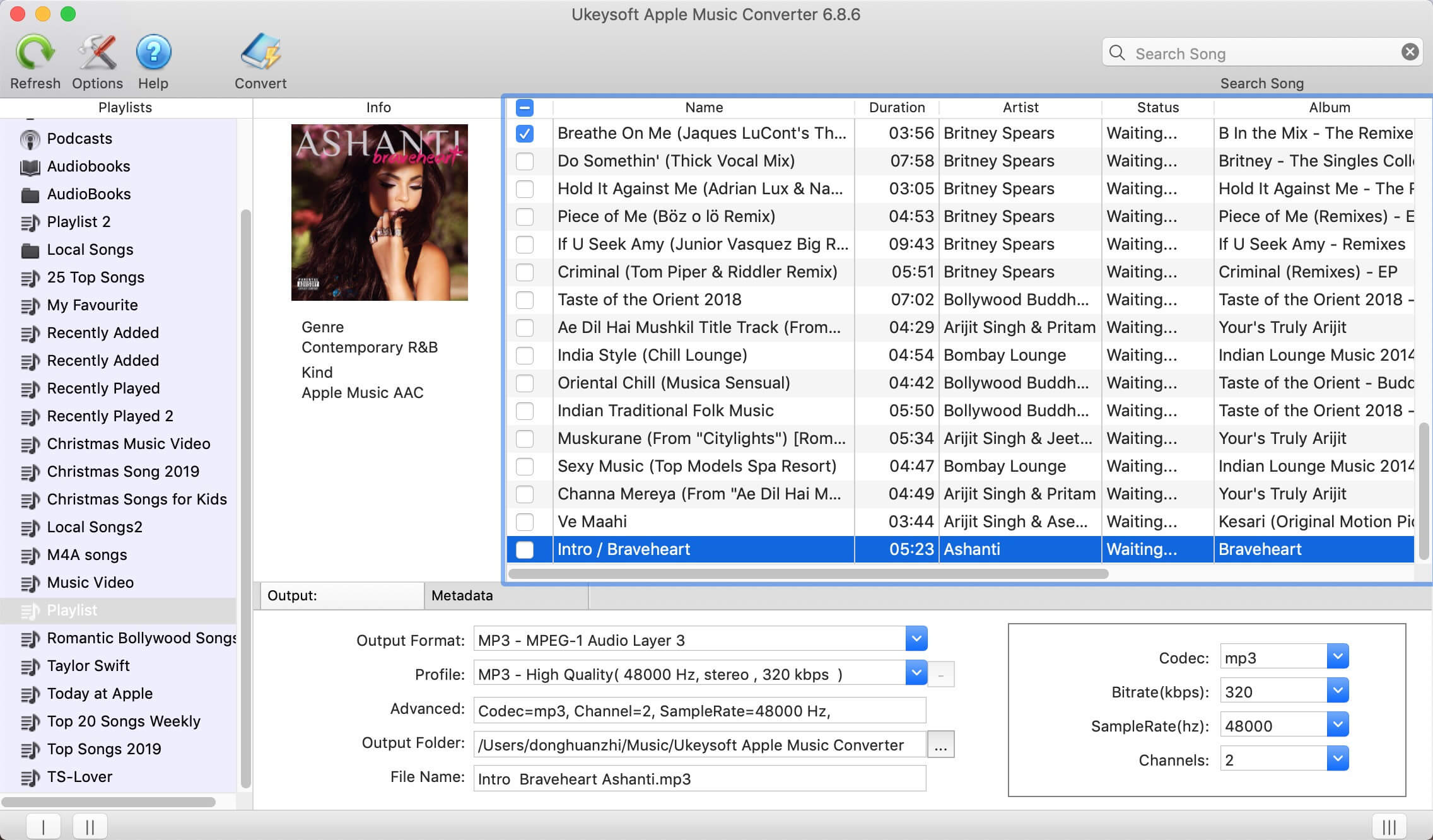
Krok 3. Vyberte M4P Files to the Converter
Ať už se jedná o skladby M4P zakoupené v iTunes Store před rokem 2009, audioknihy M4B nebo skladby Apple Music, UkeySoft Apple Music Converter dokáže převést na nechráněné MP3 a další audio formáty. Zaškrtněte políčko před skladbou / seznamem skladeb, které chcete převést.
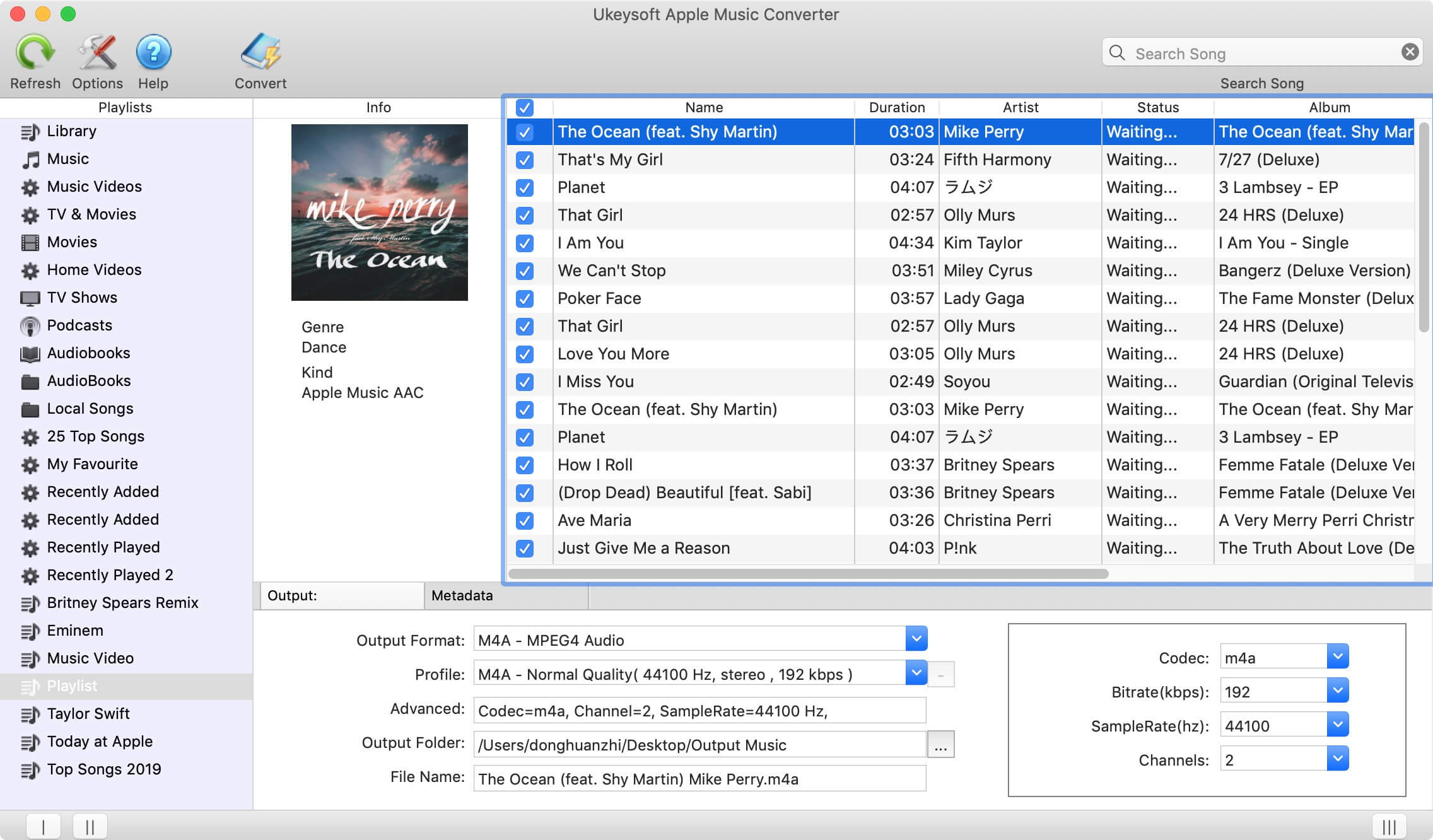
Krok 4. Vyberte MP3 jako Outout Format
Přejděte do spodní části hlavního rozhraní a vyhledejte možnost výstupního formátu, z rozevíracího seznamu vyberte jako výstupní formát zvuku MP3.
Přejděte do levého horního rohu rozhraní a podívejte se na tlačítko „Možnosti“. Kliknutím na něj provedete pokročilá nastavení. Můžete nastavit rychlost převodu (až 16X rychlost), formát názvu výstupního souboru atd. Můžete si také vybrat uložení ID tagu a informací o metadatech do výstupních souborů MP3 a M4A nebo zachovat informace o kapitolách v převedených audioknihách M4A .
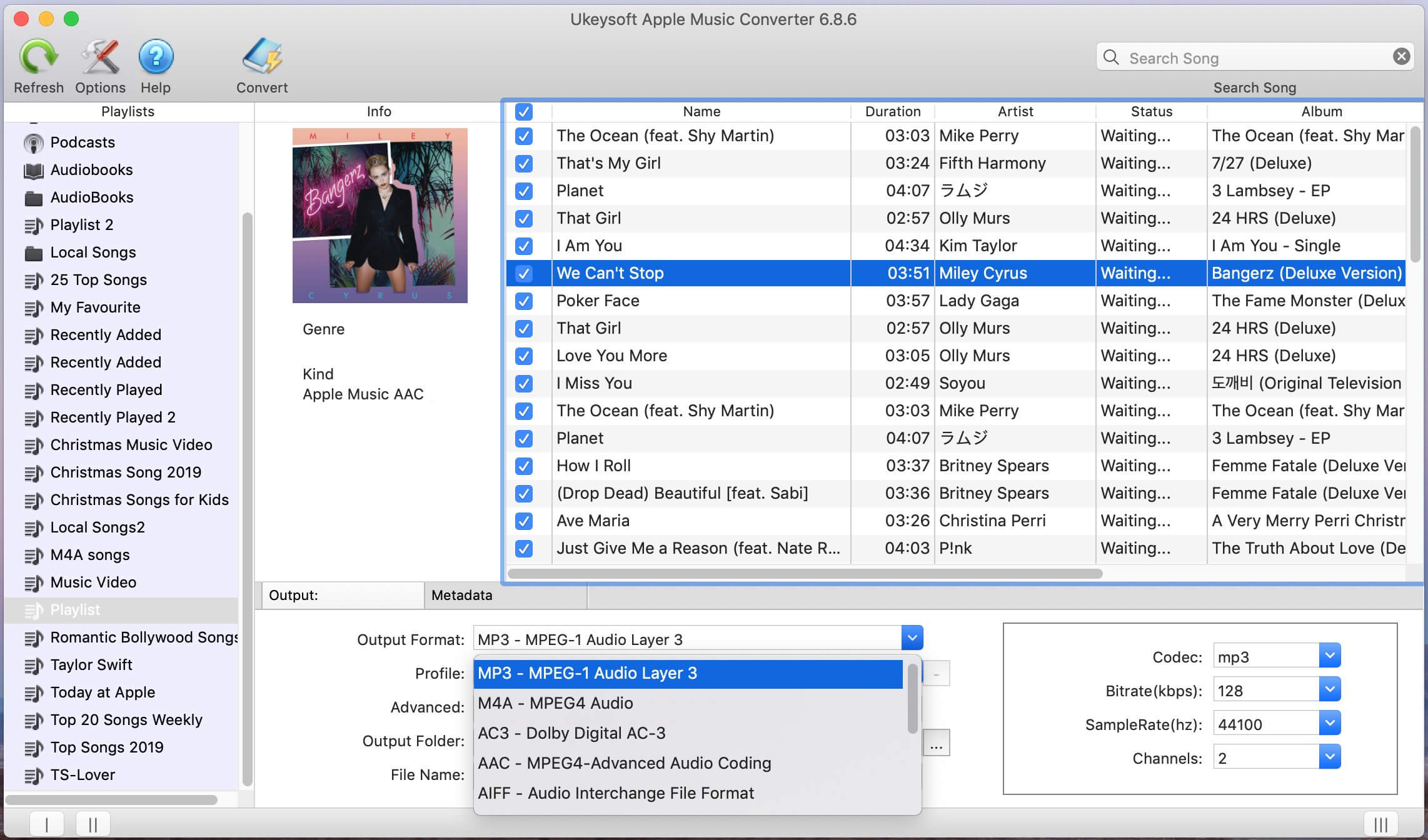
Krok 5. Převeďte iTunes Music na MP3
Klepnutím na tlačítko „Převést“ zahájíte převod skladeb iTunes M4P do formátu MP3.
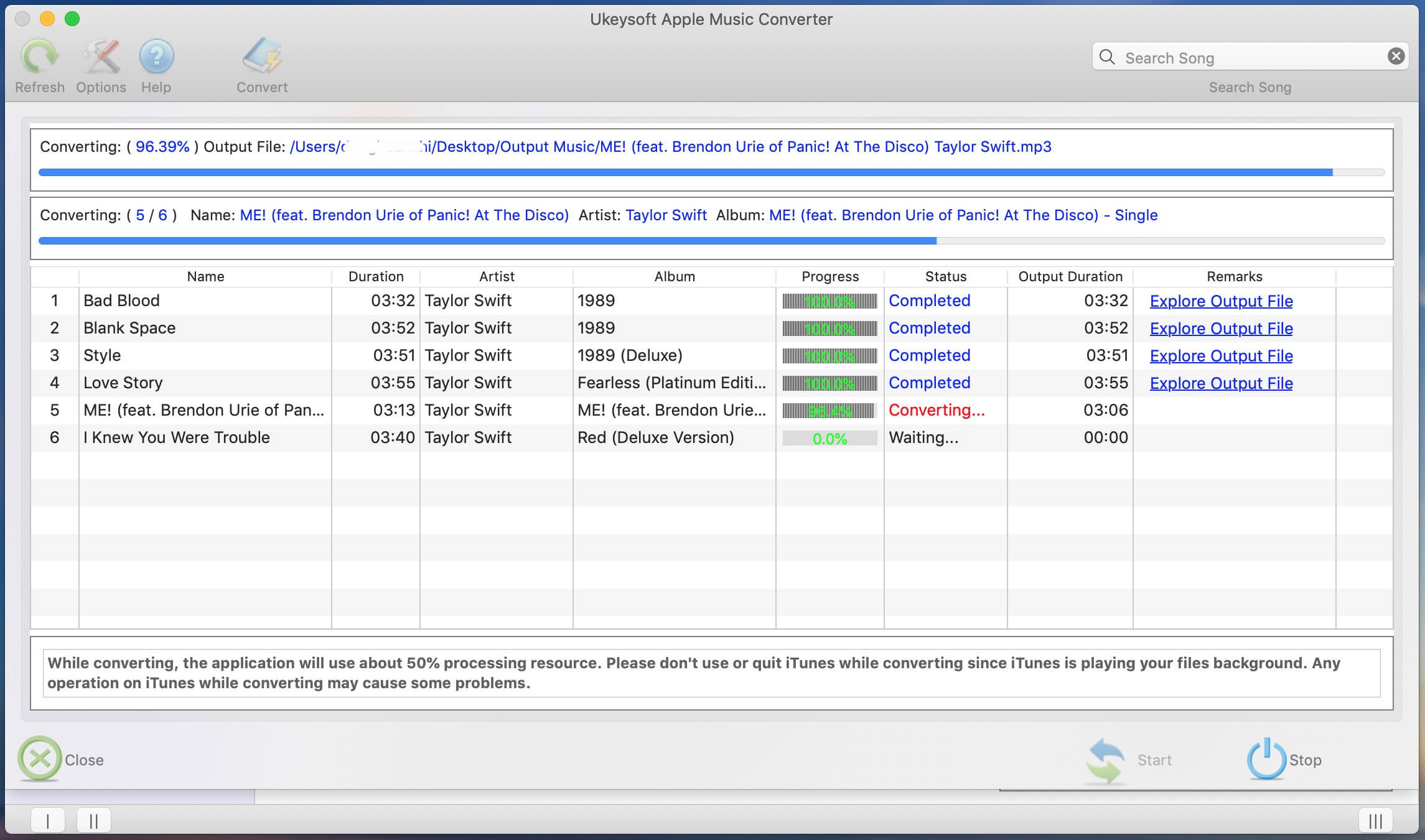
Kliknutím na "Prozkoumat výstupní soubor" rychle otevřete výstupní složku a vyhledejte skladbu MP3 bez DRM.
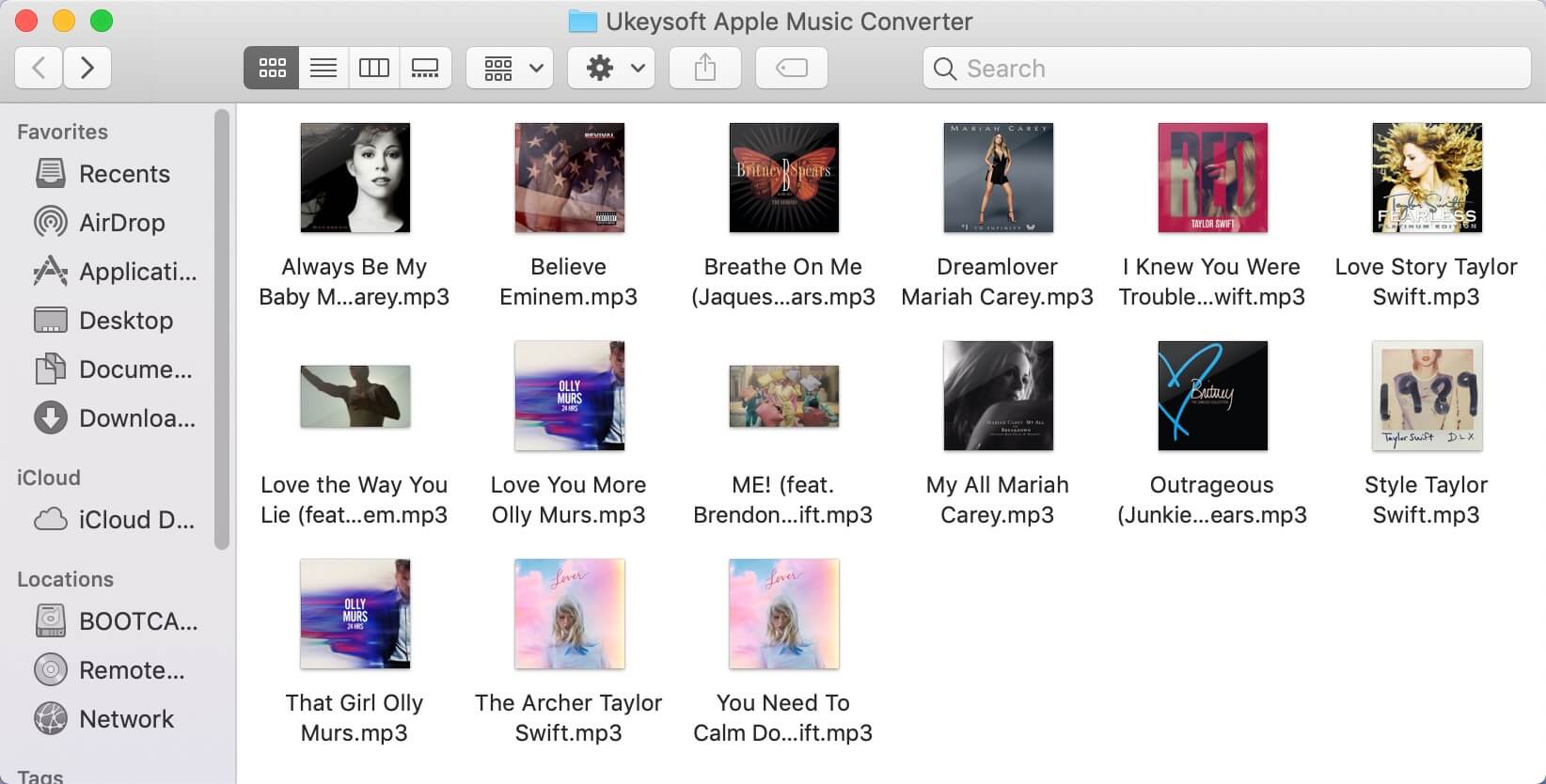
výzva: budete muset přihlásit se než budete moci komentovat.
Zatím žádný účet. Klikněte prosím zde registrovat se.

Převeďte skladby Apple Music, iTunes M4P a audioknihy do MP3, M4A, AAC, WAV, FLAC atd.

Užívejte si bezpečný a svobodný digitální život.
Užitečnost
multimédia
Copyright © 2023 UkeySoft Software Inc. Všechna práva vyhrazena.
Zatím bez komentáře. Řekni něco...